Windows Defender est un logiciel antivirus décent, et bien qu'il ne soit pas le meilleur du marché, il fera toujours un travail décent en protégeant votre ordinateur. Windows Defender peut faire beaucoup de choses, et si vous prévoyez d'utiliser Windows Defender pour bloquer des programmes potentiellement indésirables, nous allons aujourd'hui vous montrer comment le faire.
Windows Defender a déjà une option pour bloquer les programmes potentiellement indésirables sur Windows 10, mais cette fonctionnalité était disponible exclusivement pour les utilisateurs d'entreprise. Cependant, si vous ne possédez pas de version Entreprise et que vous souhaitez bloquer les programmes potentiellement indésirables, suivez les instructions de cet article.
Comment bloquer Bundleware à l'aide de Windows Defender dans Windows 10
Les programmes potentiellement indésirables également connus sous le nom de bundleware sont les programmes qui s'installent avec d'autres logiciels, et dans la plupart des cas, vous ne saurez même pas que ces programmes sont installés. Bien qu'ils ne soient généralement pas nocifs, ils utiliseront votre espace et vos ressources, et ce n'est pas quelque chose que vous voulez. Donc, si vous souhaitez protéger votre ordinateur contre les programmes potentiellement indésirables, voici ce que vous devez faire.
- Démarrez l'Éditeur du Registre. Pour ce faire, vous pouvez simplement taper Éditeur du Registre ou regedit dans la barre de recherche.
- Accédez à la clé suivante:
- HKEY_LOCAL_MACHINE \ Software \ Policies \ Microsoft \ Windows Defender
- Cliquez avec le bouton droit sur Windows Defender et choisissez Nouveau> Clé.
- Définissez le nom de la clé sur MpEngine.
- Maintenant, cliquez avec le bouton droit sur MpEngine et sélectionnez Nouveau> Valeur Dword (32 bits).
- Nommez-le MpEnablePus et définissez sa valeur sur 1.
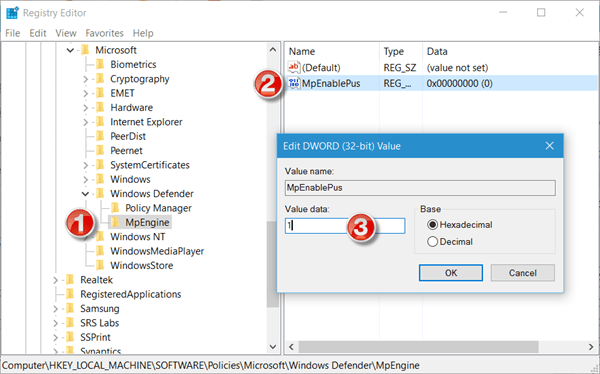
- Si vous souhaitez désactiver la protection contre les programmes potentiellement indésirables, accédez simplement à MpEngine et modifiez la valeur de MpEnablePus DWORD sur 0.
- Redémarrez votre ordinateur.
Comme vous pouvez le voir, activer la protection contre les programmes potentiellement indésirables n'est pas difficile comme vous le pensiez, cependant, nous vous conseillons de modifier soigneusement le registre.
Microsoft estime que Windows Defender est le bon logiciel de sécurité pour assurer votre sécurité lorsque vous utilisez Windows 10, et que vous n'avez pas besoin d'installer un autre programme tiers. Mais des tests ont montré que certains programmes antivirus tiers sont en effet une meilleure solution que Windows Defender, nous vous laisserons donc ce choix.
Si vous avez choisi Windows Defender comme sécurité principale de votre système et que vous rencontrez des problèmes avec celui-ci, consultez cet article, cela pourrait être utile.
- Tous les conseils Windows 10 que vous devez savoir
- fenêtres 10
 Friendoffriends
Friendoffriends
![Bloquer les programmes indésirables avec Windows Defender dans Windows 10 [Comment faire]](https://friend-of-friends.com/storage/img/images/block-unwanted-programs-with-windows-defender-in-windows-10-[how-to].gif)


